最近是不是你也遇到了这样的烦恼?电脑上安装了Skype,但是快捷桌面上的图标怎么就打不开呢?别急,让我来帮你一步步排查,找出问题所在,让你的Skype重新焕发生机!
一、检查快捷方式
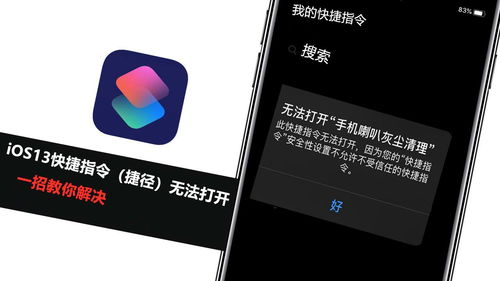
首先,你得确认快捷方式本身是否出了问题。你可以这样做:
1. 右键点击快捷方式:找到Skype的快捷图标,然后右键点击它。
2. 检查属性:在弹出的菜单中选择“属性”。
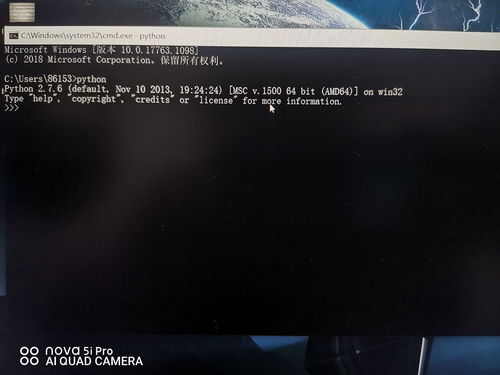
3. 查看目标路径:在“目标”栏里,看看Skype的安装路径是否正确。如果路径不对,你需要手动修改它。
二、检查系统文件

如果快捷方式没问题,那可能是系统文件出了问题。以下是一些检查方法:
1. 运行系统文件检查器:按下“Windows键 + R”,输入“sfc /scannow”,然后回车。
2. 等待检查完成:这个过程可能需要一些时间,耐心等待即可。
3. 修复损坏的文件:如果系统文件检查器发现损坏的文件,它会自动修复。
三、检查Skype软件
如果系统文件没有问题,那可能是Skype软件本身出了问题。以下是一些排查方法:
1. 卸载并重新安装Skype:打开“控制面板”,找到“程序和功能”,然后找到Skype并卸载。卸载后,重新下载并安装最新版本的Skype。
2. 检查Skype更新:有时候,Skype软件可能没有更新到最新版本,这也会导致无法打开。你可以尝试手动检查更新,或者设置自动更新。
四、检查杀毒软件
有时候,杀毒软件可能会误判Skype为恶意软件,从而阻止它运行。以下是一些排查方法:
1. 暂时关闭杀毒软件:在Skype无法打开时,尝试暂时关闭你的杀毒软件,看看Skype是否能够正常运行。
2. 添加Skype到白名单:如果你的杀毒软件支持白名单功能,可以将Skype添加到白名单中,这样杀毒软件就不会再阻止它运行了。
五、检查操作系统
如果你的电脑操作系统不是最新的,那么也可能导致Skype无法打开。以下是一些排查方法:
1. 检查操作系统更新:打开“控制面板”,找到“系统和安全”,然后找到“Windows更新”,检查是否有可用的更新。
2. 安装操作系统更新:如果有可用的更新,请确保安装它们。
通过以上这些方法,相信你已经找到了Skype快捷桌面无法打开的原因,并且已经成功解决了这个问题。不过,如果在排查过程中遇到了其他问题,或者有其他疑问,欢迎在评论区留言,我会尽力帮助你解决。希望这篇文章能对你有所帮助,让你的Skype重新焕发生机!
